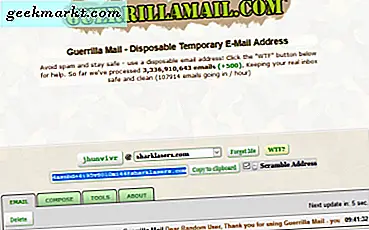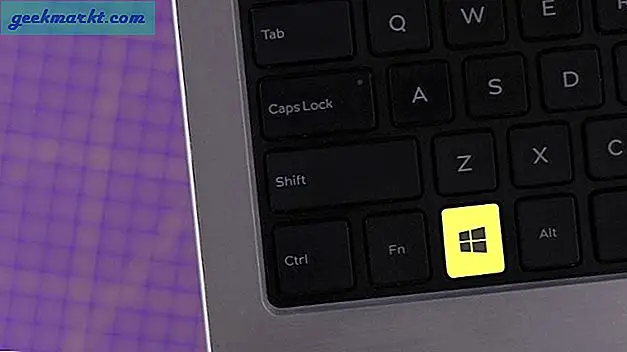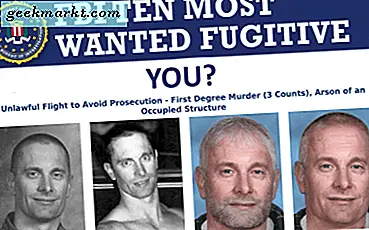Amazon heeft een lange weg afgelegd sinds het begon als een online boekwinkel in de jaren negentig. Na het uitbreiden van de boeken rond de eeuwwisseling, maakte de aanhoudende groei van Amazon een van de grootste marktplaatsen ter wereld, en vandaag staat het bedrijf bekend om alles, van eten tot kleding, films of muziek. Hoewel Amazon's gadgetlijn halverwege de jaren 2000 begon met de Kindle-eReader, is deze sindsdien uitgebreid tot slimme luidsprekers, tablets, settopboxen, HDMI-kabels en zelfs aangepaste smartphones. Amazon is in feite een one-stop-shop voor alles wat je nodig hebt in je leven, en dat bevat enkele geheel nieuwe technische producten. Hoewel hun Fire-tablets misschien niet de krachtigste apparaten op de markt zijn, zijn ze in staat om geweldig te zijn in mediaconsumptie, surfen op internet en natuurlijk winkelen.
Als je onlangs een van Amazon's drie Fire-apparaten hebt kunnen bemachtigen - de Fire 7 met $ 50, $ 80 Fire HD 8 of de enorme $ 150 Fire HD 10 - geniet je waarschijnlijk van een aantal van je favoriete Netflix- of Amazon-shows in huis of in de rug van een lange autorit. De twee grotere apparaten hebben beide dual-stereoluidsprekers waardoor het kijken van films of tv-shows echt plezierig is. Natuurlijk, verdringing rond een 10-inch tablet levert niet het beste van je ervaringen op wanneer je The Big Sick op Amazon Prime probeert te bekijken, en dat is waar het spiegelen van je tablet in het spel komt. Er zijn twee soorten spiegeling, en beide hebben hun eigen mogelijke toepassingen in en rond het huis. Of u nu een film van uw tablet naar uw televisie wilt streamen of de hele tablet-interface in uw woonkamer wilt weergeven, laten we eens kijken hoe u uw tablet rechtstreeks naar uw tv kunt streamen.
Twee soorten mirroring
Uw Fire-tablet voert Fire OS uit, een besturingssysteem dat op Android is gebouwd en grotendeels functioneert op dezelfde manier als wat we van Android gewend zijn. Dit betekent dat uw tablet is uitgerust met veel van de functies van Android, eenvoudigweg aangepast aan het Amazon-eigen ecosysteem. Op een standaard Android-apparaat kunt u meestal uw inhoud streamen naar een apparaat met Chromecast, samen met verschillende andere apparaten, afhankelijk van de app die u gebruikt. Netflix en YouTube kunnen bijvoorbeeld rechtstreeks naar Roku of Smart TV-apps streamen, hoewel ze niet rechtstreeks voor Cast worden gebouwd. Helaas ondersteunt Amazon de Cast-norm van Google in geen enkele capaciteit - Chromecasts worden niet verkocht op de Amazon-website, de Amazon Prime Video-app staat het streamen naar Chromecast niet toe en de software op uw Fire TV heeft geen standaard Ondersteuning ingebouwd casten.
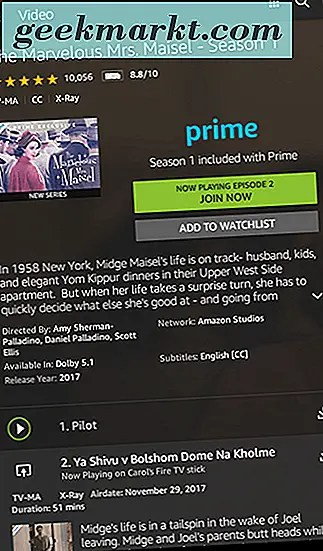
Dat gezegd hebbende, heeft Amazon een eigen vorm van schermspiegeling ontwikkeld. Het bedrijf biedt twee verschillende versies van display mirroring op hun apparaten:
- Tweede scherm: vergelijkbaar met de Cast-standaard, kunt u met Tweede scherm uw inhoud naar een Fire TV- of Fire Stick-apparaat pushen. Sommige apps, waaronder Netflix, bieden u ook de mogelijkheid om uw inhoud rechtstreeks naar niet-Amazon-apparaten te pushen, maar als u rechtstreeks naar Amazon kijkt, moet u een Fire TV of Fire Stick als uw streaming-apparaat hebben.
- Display Mirroring: in tegenstelling tot Second Screen kunt u met Display Mirroring alles wat op uw apparaat wordt weergegeven streamen, van uw Facebook-feed naar een recept dat op uw apparaat wordt weergegeven. In wezen verandert dit je televisie in een draadloze computerscherm bestuurd via je tablet. Helaas zijn er verschillende beperkingen aan de juiste weergave-mirroring, waaronder een gebrek aan ondersteuning op nieuwere apparaten. We zullen dat meer behandelen in het gedeelte Vereisten en beperkingen.
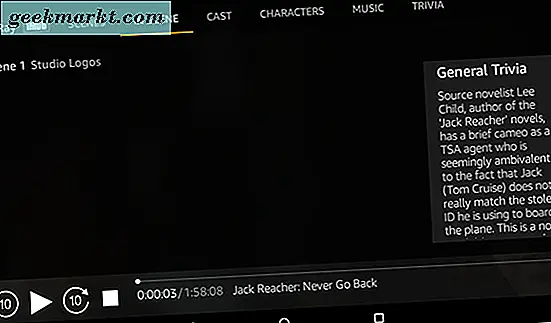
Welke is voor jou? Nou, het hangt af van zowel je apparaat als je use-case. De meeste tabletbezitters kijken waarschijnlijk naar de opties voor het tweede scherm op hun apparaten, maar als u de eigenaar bent van een oudere tablet, kunt u uw apparaat mogelijk op uw scherm spiegelen.
Naar welke apparaten kan je streamen?
Het is duidelijk dat Amazon gebruikers ertoe aanzet in hun ecosysteem te leven. Tussen de integratie van Alexa op hun nieuwe tabletlijn, de mogelijkheid om uw plaats in hun Kindle eBoeken te synchroniseren tussen apparaten en de besparingen die u kunt verdienen door een abonnement te nemen op hernieuwbare producten, in plaats van te kiezen voor de eenmalige betaling, is het duidelijk dat Amazon waardeert hun klanten binnen één merk houden. Om die reden is het enige apparaat dat u rechtstreeks naar uw scherm kunt spiegelen, de Fire TV of Fire Stick, rechtstreeks gekocht bij Amazon voor $ 79, 99 voor de voormalige en $ 39, 99 voor de laatste. Zonder dit apparaat kun je je tablet niet spiegelen, video streamen via Amazon Instant Video of Amazon Prime Video, of je muziek naar je smart TV sturen, tenzij je televisie zelf een Fire OS gebruikt (je vindt de lijst met die televisies hier, ze moeten via Amazon worden gekocht).

Dat gezegd hebbende, is er een groot aantal apparaten waarvan bepaalde apps hun inhoud kunnen delen, afhankelijk van welke app u wilt streamen. Netflix, zoals gezegd, is de grootste. Door de app te downloaden die was gedownload van de Amazon Appstore, werd duidelijk dat we onze video konden casten naar onze Fire TV, onze Roku Express, een Vizio Smart TV en meer. Netflix probeert hard om zichzelf beschikbaar te maken op elk platform ter wereld, en het is duidelijk dat ze ook werken om ervoor te zorgen dat hun apps met zoveel mogelijk apparaten werken. YouTube lijkt echter niet te willen werken met een van onze apparaten, waaronder de Fire TV. De YouTube-app in de Amazon Appstore is duidelijk een portal voor de mobiele website en niet de officiële app, dus het was natuurlijk niet verrassend om dit te zeggen. Er is een oplossing beschikbaar om de officiële YouTube-app op je tablet te installeren via Google Play en die app heeft ons de mogelijkheid geboden om naar een van de hierboven genoemde platforms te streamen (zolang er een YouTube-toepassing op het apparaat was, konden we stroom).
Kortom, het aantal apparaten waar je je video door kunt streamen, lijkt volledig afhankelijk te zijn van het platform dat je gebruikt, samen met het juiste vakje. Ondanks het feit dat zowel de Netflix- als de Play Store YouTube-app tijdens het testen met onze apparaten werkte, bood de Amazon Appstore-versie van Hulu geen mogelijkheid om onze inhoud eenvoudig te streamen naar ons Fire TV-apparaat of een andere set-top box die we hadden, wat dat betreft. Ook de Play Store-versie van Hulu bood ons deze selecties niet, ondanks het feit dat de normale Android-versie van Hulu het streamen naar bepaalde apparaten met de Cast-interface toestaat. Wat u wel en niet naar uw smart-apparaten kunt streamen, lijkt afhankelijk te zijn van het platform dat u gebruikt en de app-ontwikkelaar die de mogelijkheid biedt om inhoud via internet te streamen.
Apparaatvereisten en beperkingen
Niet elke Fire-tablet is op dezelfde manier gemaakt en daarom kan niet elke Fire-tablet inhoud op uw apparaat spiegelen. Zelfs met een Fire TV is het niet gegarandeerd dat u uw inhoud kunt spiegelen. Geen enkel 7e generatie Fire-apparaat kan het display naar behoren naar een televisie spiegelen, wat het moeilijk maakt om een apparaat dat momenteel in de handel is, te kopen en het scherm van de tablet naar een Fire TV- of Fire Stick-apparaat van Amazon kan spiegelen. Op de ondersteuningspagina voor de eigen tablets van Amazon staat dat het weergeven van mirroring zich beperkt tot een bepaalde subsectie van apparaten:
- Kindle Fire HDX 7 "(3e generatie)
- Kindle Fire HDX 8.9 "(3e generatie)
- Amazon Fire HDX 8.9 (4e generatie)
- Amazon Fire HD 8 (5e generatie)
- Amazon Fire HD 10 (5e generatie)

Zoals hierboven vermeld, kan de huidige generatie apparaten die te koop zijn, waaronder de Fire 7, Fire HD 8 en Fire HD 10, hun beeldschermen niet rechtstreeks naar elk apparaat, Amazon of anderszins, spiegelen. Dit is een vrij groot gat in hun reeks functies, vooral als u inhoud in de Silk-webbrowser wilt streamen of een andere toepassing waarbij u mogelijk niet de inhoud van uw apparaat kunt pushen. Dat gezegd hebbende, kunt u uw apparaat gebruiken om de inhoud van uw tablet naar een Fire TV of Fire Stick te duwen, zelfs op die nieuwere apparaten. Dus laten we met de beperkingen en apparaten uit de weg kijken naar alle manieren om uw inhoud te streamen en te spiegelen.
Inhoud naar uw tv streamen
Dus als u klaar bent om content naar uw televisie te streamen, moet u uw tablet pakken en ervoor zorgen dat u een apparaat hebt dat geschikt is voor internet. Als u het maximale uit uw tablet wilt halen, wilt u een Fire TV of Fire Stick-apparaat aanschaffen; ze zijn goedkoop en klein genoeg om het toe te voegen aan je bestaande technologie. Voor dit voorbeeld bekijken we voornamelijk hoe u inhoud kunt streamen naar een apparaat met het Fire OS-merk.
Het tweede scherm of Cast Experience gebruiken
Of je nu een oudere tablet bezit of een van Amazon's nieuwe modellen voor 2017, je zult blij zijn te horen dat het gemakkelijk is om je favoriete Amazon-video's naar je Fire TV of Fire Stick te streamen. U wilt uw Fire-tablet pakken, ervoor zorgen dat uw Fire TV-apparaat is ingeschakeld en actief is en in tegenstelling tot een Chromecast ervoor zorgen dat beide apparaten zijn verbonden met hetzelfde Amazon-account. Als beide apparaten niet zijn verbonden met hetzelfde Amazon-account, kunt u dit niet laten werken.
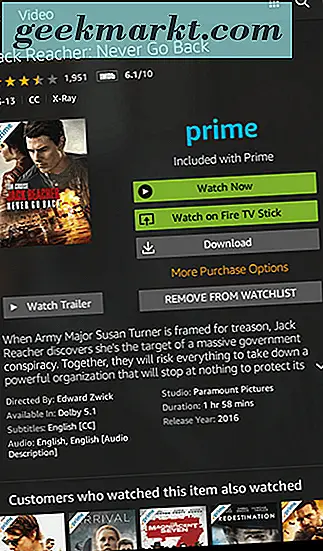
Ga naar het startscherm op uw apparaat en veeg langs het menu tot u het tabblad Video's bereikt en selecteer vervolgens 'Store'. Hiermee worden uw gehuurde, gekochte en Prime-compatibele films geladen (ervan uitgaande dat u een Prime-lid bent) die kunnen automatisch worden gestreamd vanaf uw apparaat. Selecteer een titel op uw apparaat en u ziet de gebruikelijke opties om uw film te bekijken. Op uw apparaat wordt zowel de optie 'Nu kijken' weergegeven, waarmee de film of het tv-programma op uw tablet wordt afgespeeld, en de optie 'Downloaden'. die de film opslaat voor offline kijken. Tussen beide opties ziet u een pictogram met de tekst 'Watch on Fire TV / Fire TV Stick', afhankelijk van het apparaat dat u op uw televisie hebt aangesloten. Als u geen Fire TV gebruikt en u hebt niet hetzelfde account gekoppeld aan beide apparaten, ziet u deze optie niet. In tegenstelling tot Airplay of Chromecast, vereist het tweede scherm van Amazon dat je een account deelt tussen beide apparaten. Wanneer u op deze optie tikt, laadt uw tablet een tweede scherminterface met aanvullende informatie over de film. Je kunt door de cast scrollen, naar scènes zoals een dvd gaan, trivia over de scène bekijken en meer. Je kunt het scherm van je tablet ook uitschakelen als de video is begonnen met spelen.
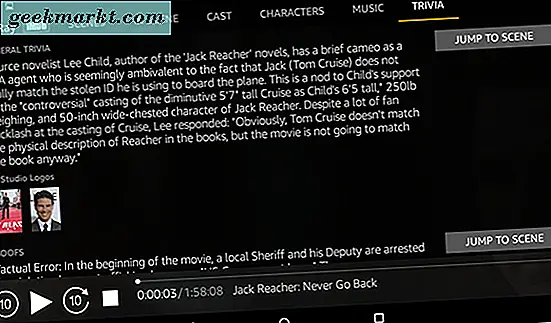
Zoals we hierboven al vermeldden, hebben sommige apps, waaronder de Netflix-app en de YouTube-app die beschikbaar is in de sideloaded Google Play Store, de mogelijkheid om niet alleen naar de Fire TV te streamen, maar naar elk apparaat waarop hun apps zijn geïnstalleerd. Dit gebeurt met behulp van de identieke instellingen die we hebben gezien bij applicaties die geschikt zijn voor Chromecast. Laad de toepassing en selecteer het Cast-pictogram in de rechterbovenhoek van uw display. Een menu om uw streamingapparaat te selecteren verschijnt in de hoek van de app en u kunt uw apparaat gebruiken om een specifiek afspeelapparaat te selecteren, zoals een Smart TV of een Roku-speler. Dit is app-per-app, en volledig afhankelijk van wie de app heeft ontwikkeld die u gebruikt.
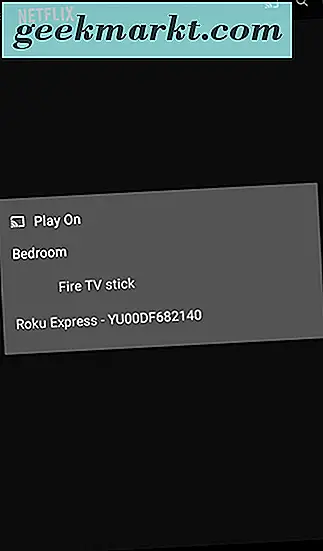
Mirroring Your Device
Als uw apparaat overeenkomt met een van de bovengenoemde apparaatmodellen, kunt u uw apparaat snel en op systeemniveau naar uw televisie spiegelen. Als u niet zeker weet of uw apparaat met de bovenstaande lijst met modellen overeenkomt, moet u een duik nemen in de instellingen van uw tablet en "Display" selecteren. Kijk in het instellingenmenu naar de optie "Display Mirroring". Als u deze optie ziet, gefeliciteerd, kunt u apparaatspiegeling gebruiken. Selecteer eenvoudig de optie, zorg ervoor dat uw Fire TV of Fire Stick is ingeschakeld en ingeschakeld en selecteer uw Fire TV in de lijst met apparaten die op uw display wordt weergegeven. Volgens Amazon kan het tot 20 seconden duren voordat de afbeelding van je apparaat op je scherm verschijnt, maar zodra dat het geval is, kun je de afbeelding op je tablet rechtstreeks vanaf je televisie bekijken.
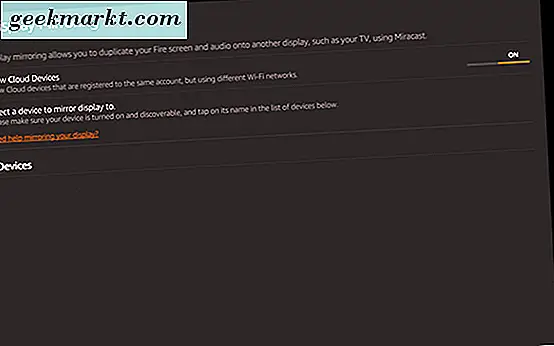
Natuurlijk heeft iedereen die in 2017 een Fire-tablet heeft opgepikt - en specifiek tijdens het laatste deel van het jaar, nadat Amazon de Fire 7 en HD 8 in de zomer had geüpdatet en de HD 10 in de winter - geen toegang heeft deze optie, een duidelijk probleem als het gaat om nieuwe brandweermannen die hun apparaten spiegelen. We hebben hier een beetje een oplossing voor, hoewel het een externe toepassing vereist die bekend is bij elke Android-gebruiker. AllCast, dat een app heeft in zowel de Play Store als de Amazon Appstore. Bij het openen van de app kun je een lijst bekijken met spelers die je op je netwerk kunt gebruiken. In onze tests slaagde Allcast erin om beide Roku-apparaten op het netwerk op te halen, evenals de Fire Stick die ook op het apparaat is aangesloten. Het gebruik van de app is afhankelijk van het feit of de Allcast-app ook op uw apparaat is geïnstalleerd, hoewel sommige spelers (waaronder Roku) AllCast kunnen gebruiken zonder een afzonderlijke installatie.
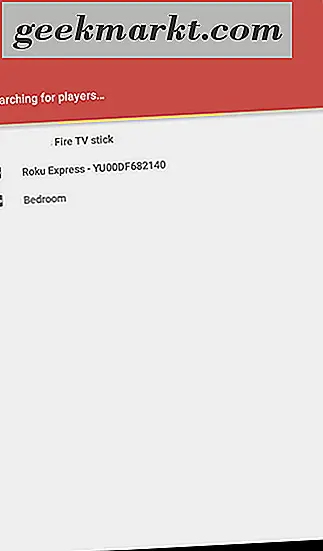
Er zijn een paar opmerkingen voor AllCast. Ten eerste moet je niet verwachten dat AllCast je apparaat rechtstreeks spiegelt. In plaats daarvan kunt u met AllCast foto's, video's, muziek en meer rechtstreeks naar uw speler streamen, in plaats van alleen uw beeldscherm te kunnen spiegelen. De meeste gebruikers die hun tablet willen mirroren, doen dit om content zoals foto's of persoonlijke video's weer te geven, en in die zin doet AllCast hetzelfde. Ten tweede moet het apparaat aan de ontvangende kant en uw Fire-tablet zijn verbonden met hetzelfde netwerk. Ten derde is de gratis versie van AllCast beperkt; je kunt slechts vijf minuten per keer inhoud streamen. Om het maximale uit AllCast te halen, moet je de app kopen. De AllCast-vermelding in de Amazon Appstore heeft een brede lijst met recensies van één ster, waarbij gebruikers klagen dat de app geen verbinding zou maken met hun Fire Stick of Roku. In onze ervaring konden we naar beide platforms streamen, zodat we deze app de thumbs-up kunnen geven. Voordat u voor de volledige versie betaalt, moet u de gratis versie testen op uw tablet om te controleren of de app doet wat u moet doen.
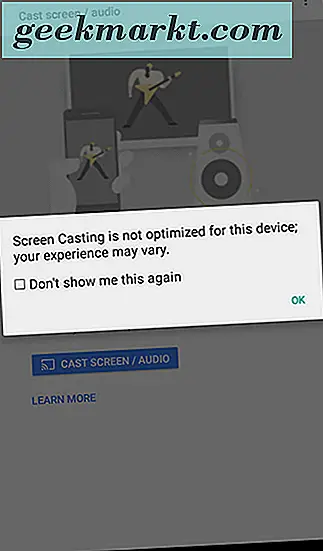
Een laatste oplossing, voor degenen die hun handen vuil willen maken door de Play Store op hun apparaat te installeren, is het installeren van de klassieke Google Home-toepassing op uw tablet om de tablet correct te spiegelen. Hiervoor heeft u een Chromecast nodig. Als u een Roku of een Fire Stick gebruikt, kunt u deze waarschijnlijk vergeten. Maar omdat de Fire-tabletlijn een gevorkte versie van Android 5.0 gebruikt, is het installeren van de Google Home-app op uw tablet net zo eenvoudig als het vinden van de vermelding in de Play Store. Je kunt deze app rechtstreeks downloaden vanuit de Amazon Appstore, maar als je de instructies volgt om de Play Store hier te installeren, zul je merken dat het gemakkelijk is om de app in gebruik te nemen. U kunt hier ook meer informatie over het spiegelen van uw apparaat bekijken met de Google Home-oplossing, aangezien de app dezelfde procedures volgt als op andere apparaten. Houd er rekening mee dat u mogelijk een waarschuwing ontvangt waarin staat dat mirroring niet is ontworpen voor dit apparaat; dat is te verwachten, omdat de Fire-tablet geen geschikt Google-goedgekeurd Android-apparaat is. U kunt problemen ondervinden bij het spiegelen van uw weergave met deze methode, maar deze is beschikbaar voor alle gebruikers die bereid zijn om het werk in te zetten.
***
Het is jammer dat Amazon de beslissing heeft genomen om de mogelijkheid om hun apparaten rechtstreeks naar de Fire Stick of Fire TV te spiegelen van nieuwere apparaten te verwijderen. Terwijl hun tabletlijn steeds meer gefocust is op de budgetgerichte shopper, was de Fire HD 8 2015 niet krachtiger dan de line-up van apparaten uit 2017. Nu Fire OS 6, gebaseerd op Android Nougat, de komende maanden naar tablets komt, moeten we afwachten of Amazon de mogelijkheid biedt om je scherm naar een Fire TV-apparaat te spiegelen. Toch, met Allcast en Google Home beide als tijdelijke oplossingen en niet te vergeten de algemene ervaring op het tweede scherm, is het niet moeilijk om een middenweg te vinden die in staat is om precies datgene te streamen wat je wilt wanneer je het wilt.